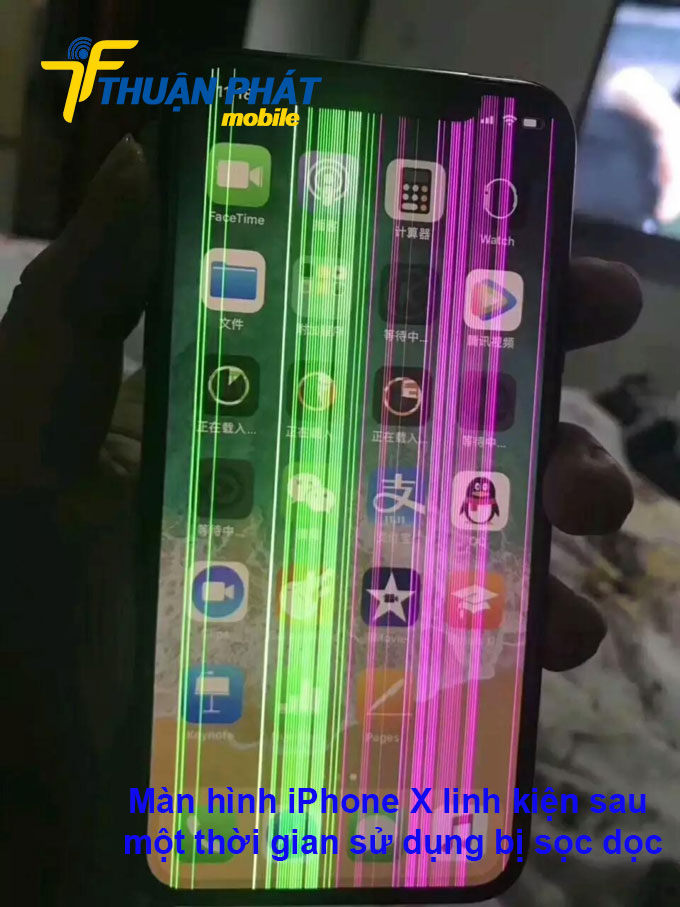Sửa lỗi iPhone X bị hư loa ngoài nhanh chóng, hiệu quả
Dấu hiệu nhận biết iPhone X bị hư loa ngoài:
Iphone X bị hư loa ngoài trong quá trình sử dụng. Vì đây là một trong số những bộ phận không thể thiếu trên mỗi thiết bị di dộng. Cho nên, nếu chẳng may loa ngoài bị lỗi sẽ cản trở đến nhu cầu sử dụng của người dùng.
Sau đây là một số dấu hiệu nhận biết loa ngoài iPhone X bị lỗi:
- Trong cuộc gọi điện thoại không thể nghe thấy âm thanh của người ở đầu dây bên kia.
- Âm thanh phát ra từ loa ngoài iPhone X bị nhỏ, rè, nghe không rõ.
- Máy bị mất một phần âm thanh. Ví dụ: có thể nghe được âm thanh của video nhưng không nghe được âm thanh của đoạn ghi âm.

iPhone X bị hư loa ngoài
Iphone X bị hư loa ngoài vì nguyên nhân nào?
- Bạn sơ ý để điện thoại bị rơi rớt, va đập vào các vật cứng. Khi đó bộ phận loa ngoài của máy sẽ bị ảnh hưởng rất nặng. Đây cũng là nguyên nhân khiến iPhone X bị đơ cảm ứng.
- Điện thoại bị vào nước nếu không xử lý kịp thời sẽ khiến cho các bộ phận bên trong bị hư hỏng, và dĩ nhiên chức năng loa ngoài cũng sẽ bị ảnh hưởng.
- Bạn không thường xuyên vệ sinh bộ phận loa ngoài của máy, khiến cho bụi bẩn bít vào trong gây nên tình trạng loa ngoài iPhone X bị rè hoặc khó nghe khi đàm thoại.
Chính vì vậy, việc thường xuyên vệ sinh cho điện thoại là điều rất cần thiết. Bạn chỉ cần sử dụng dụng cụ vệ sinh chuyên dụng là đã có thể làm sạch được bụi bẩn bám trên loa ngoài. - Bạn cài đặt quá nhiều ứng dụng trên điện thoại, trong đó có những ứng dụng không tương thích với máy gây nên hiện tượng xung đột phần mềm.
Giải pháp tốt nhất là bạn nên gỡ bỏ ứng dụng nào không cần thiết để giải phóng bộ nhớ của máy. Đây cũng chính là cách khắc phục khi iPhone X bị treo logo.
Đối với trường hợp loa ngoài bị hư hỏng do lỗi phần cứng thì có thể bạn phải thay loa ngoài iPhone X. Cách tốt nhất là bạn nên đem máy đến cửa hàng hoặc một trung tâm sửa chữa uy tín như trung tâm Thuận Phát Mobile để được kiểm tra máy và khắc phục nhanh chóng, hiệu quả nhất.
Dịch vụ thay loa ngoài iPhone X bị hư giá rẻ, uy tín chỉ có tại Thuận Phát Mobile:
Quy trình thực hiện thay loa ngoài chuyên nghiệp:
- Nhân viên tiếp nhận nhận máy từ phía khách hàng và kiểm tra tình trạng máy.
- Báo lỗi và đưa ra phương án khắc phục. Mời khách hàng ký tên lên linh kiện nếu đồng ý.
- Tiến hành thực hiện thay loa ngoài. Kiểm tra kỹ lưỡng sau khi đã hoàn tất các bước thay thế.
- Bàn giao máy cho khách hàng. Dán tem và ghi phiếu bảo hành.
Cam kết về quyền lợi mà khách hàng có được khi đến với Thuận Phát Mobile:
- Chúng tôi cam kết mức giá thay loa ngoài rẻ nhất trên thị trường HCM hiện nay.
- Khách hàng được ký tên lên linh kiện để yên tâm rằng sẽ không bị đánh tráo linh kiện.
- Sử dụng linh kiện mới chất lượng, chính hãng 100%.
- Thời gian sửa chữa nhanh chóng, lấy ngay trong ngày.
- Đội ngũ kỹ thuật viên chuyên nghiệp, tay nghề cao.
- Chính sách bảo hành dài hạn.
Cảm ơn quý khách hàng đã luôn tin tưởng và đồng hành cùng chúng tôi trong suốt thời gian vừa qua!